Afin d’éviter les problèmes de stockage, nous utilisons souvent des périphériques de stockage externes pour obtenir plus de stockage et nous utilisons un stockage externe pour Smartphone, PC et même pour les consoles Xbox. Donc, fondamentalement, c’est une pratique normale. Mais parfois, cela se produit lorsque les utilisateurs sont confrontés à une Xbox qui ne détecte pas le stockage externe. Eh bien, ce problème est très courant, mais laissez-moi vous dire que c’est une assez grande raison de s’inquiéter car cela peut parfois entraîner une perte de données.
Donc, si votre Xbox ne reconnaît pas le disque dur externe, ne paniquez pas et continuez à lire ce blog car nous allons vous guider pour la même requête. Alors sans plus tarder, commençons la discussion.
Pourquoi la Xbox ne détecte-t-elle pas le problème de stockage externe ?
Eh bien, les rapports indiquent qu’il peut y avoir diverses raisons pour faire face à l’erreur mentionnée ci-dessus, comme des problèmes de port USP, des lecteurs obsolètes, des bogues/attaques de virus, des pannes de disque dur externe et des problèmes avec la Xbox elle-même.
Sur la base de l’expérience de plusieurs utilisateurs, nous avons rassemblé quelques méthodes vraies et éprouvées pour surmonter l’erreur mentionnée ci-dessus. Suivez donc nos instructions jusqu’à ce que vous parveniez à résoudre le problème.
Comment résoudre Xbox ne détectant pas le stockage externe
Méthode 1 : Redémarrez votre console
Dans la toute première méthode, nous vous suggérons de redémarrer votre console car plusieurs utilisateurs ont affirmé que le redémarrage de la console fonctionnait pour eux.
Voici comment:
Étape 1 : Appuyez/maintenez enfoncé le bouton Xbox de la console pendant au moins 10 secondes pour éteindre la console> et une fois éteinte, rallumez votre console en appuyant sur le bouton Xbox à l’avant de la console ou sur le bouton Xbox de votre manette .
Remarque : Une fois la console redémarrée, si vous ne voyez pas l’animation de démarrage verte, répétez les étapes mentionnées ci-dessus. Assurez-vous maintenant d’appuyer sur le bouton d’alimentation jusqu’à l’arrêt complet de la console.
Méthode 2 : Assurez-vous que vous avez installé toutes les mises à jour récentes sur Xbox
Veuillez vous assurer qu’il n’y a pas de mises à jour en attente. Si c’est le cas, mettez à jour votre Xbox et essayez de connecter votre appareil externe pour vérifier si le problème est résolu ou non.
Pour mettre à jour votre Xbox, suivez les étapes ci-dessous :
Étape 1 : Appuyez sur le bouton Xbox de la manette> Allez dans Profil et système> Paramètres> Système> Mises à jour
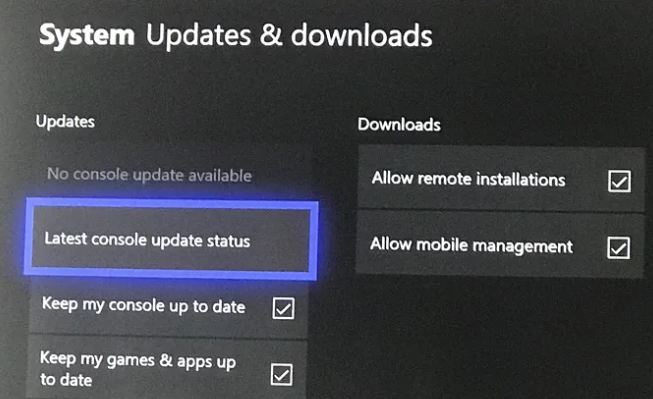
Étape 2 : Ici, si vous voyez des mises à jour en attente disponibles, installez-les> Une fois la mise à jour installée, accédez à Paramètres> Système> Périphériques de stockage si vous voyez votre périphérique externe.
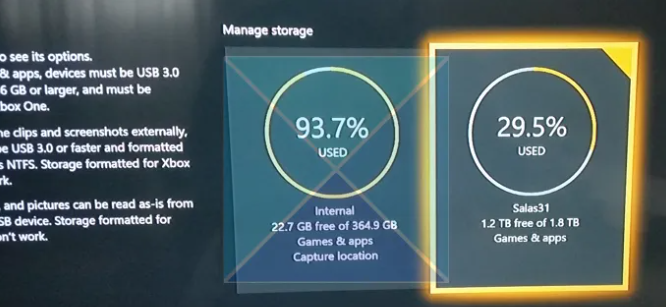
Méthode 3 : ajuster la gestion de l’alimentation pour le stockage
Si vous rencontrez toujours des difficultés avec la Xbox qui ne détecte pas le stockage externe, vérifiez vos paramètres d’alimentation. Suivez les instructions ci-dessous pour continuer :
Étape 1 : Tout d’abord, bouton Xbox pour ouvrir le guide> choisissez Système
Étape 2 : Ensuite, allez dans Paramètres> Alimentation et démarrage> choisissez Mode d’alimentation et démarrage et confirmez que votre mode d’alimentation est défini sur Instant-on
Étape 3 : Après cela, désélectionnez lorsque la Xbox est éteinte, désactivez l’option de stockage
Redémarrez maintenant votre Xbox et accédez à Paramètres> choisissez Système> Stockage et vérifiez si le problème est résolu ou non.
Méthode 4 : vérifier les exigences du disque dur Xbox One
Dans cette méthode, nous vous suggérons de vérifier les exigences du disque dur sur votre console Xbox. Vous devez avoir les exigences suivantes pour éviter l’erreur mentionnée ci-dessus.
Utilisez une interface USB 3.0 ou ultérieure
Valider qu’il y a 256 Go ou plus de capacité de stockage
Il y a une partition au moins sur le disque dur externe
Assurez-vous que les appareils ne sont pas connectés à plus de 3 appareils de stockage.
Méthode 5 : Utiliser un port différent
Essayez d’insérer votre stockage externe sur un autre port USB que celui que vous utilisez actuellement. Vous pouvez également essayer de redémarrer votre console de jeu, puis essayez ceci.
Veuillez également vous assurer que votre appareil externe n’est pas endommagé ; envisagez de le connecter à votre PC et voyez s’il est détecté. Vous pouvez également utiliser l’outil de gestion de disque pour vérifier s’il apparaît dans la liste.
Méthode 6 : réinitialiser le système d’exploitation Xbox One
Si aucune des méthodes mentionnées ci-dessus ne fonctionne pour vous, nous vous suggérons de réinitialiser la Xbox. C’est l’une des meilleures méthodes pour résoudre ce type d’erreurs.
Suivez les étapes pour réinitialiser le système d’exploitation Xbox :
Étape 1 : Tout d’abord, allumez la Xbox One en appuyant sur le bouton Xbox> Faites défiler vers la gauche sur l’écran d’accueil pour ouvrir le guide et sélectionnez Paramètres
Étape 2 : Choisissez Tous les paramètres > à l’étape suivante, sélectionnez Système
Étape 3 : Maintenant, parmi les options disponibles, choisissez Informations sur la console et mises à jour
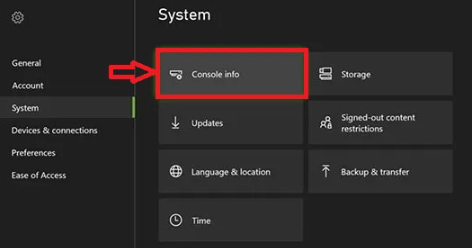
Étape 4 : Sélectionnez Réinitialiser la console> puis choisissez Réinitialiser et conserver mes jeux et applications

Il réinitialisera le système d’exploitation et effacera toutes les données et tous les fichiers corrompus sans supprimer aucun de vos jeux ou applications.
C’est tout les gars; nous avons fait de notre mieux pour fournir toutes les solutions potentielles pour résoudre le problème, j’espère que vous avez réussi à résoudre le problème.